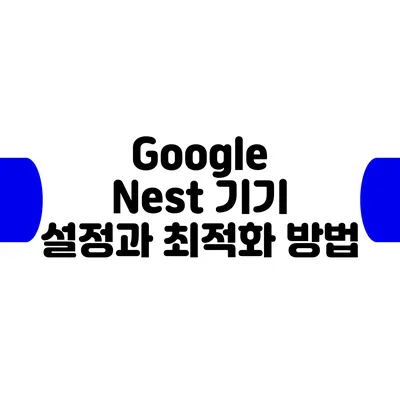Google Nest 기기 설정과 최적화 방법 완벽 설명서
Google Nest 기기를 효과적으로 설정하고 최적화하면 스마트 홈의 모든 기능을 최대한 활용할 수 있습니다. 이 포스트에서는 Google Nest 기기 설정과 최적화 방법에 대해 심층적으로 살펴보겠습니다.
Google Nest 기기 설정 단계 알아보기
Google Nest 기기를 설정하는 과정은 몇 가지 간단한 단계로 나누어집니다. 이러한 단계들은 모든 사용자가 쉽게 따라 할 수 있도록 설계되어 있어요. Google Nest 기기를 처음 사용하는 분들도 여유롭게 따라 갈 수 있도록 자세히 설명드릴게요.
1. 기기 준비하기
먼저, Google Nest 기기를 설정하기 위해 준비해야 할 것들이 있어요.
– 전원 소켓: 기기를 안정적으로 작동할 수 있도록 전원 소켓에 연결해 주세요.
– Wi-Fi 정보: 안정적인 인터넷 연결을 위해 Wi-Fi 비밀번호를 준비해 두세요.
– Google 계정: Google Nest 기기를 활용하기 위해 Google 계정에 로그인해야 해요.
이 단계에서 모든 준비물이 갖춰졌다면, 이제 설치를 시작할 수 있어요.
2. Google Home 앱 다운로드
Google Nest 기기를 설정하기 위해서는 Google Home 앱을 스마트폰에 다운로드해야 해요. 이 앱은 Android와 iOS 모두에서 쉽게 다운로드할 수 있습니다.
– Android 사용자: Google Play 스토어에서 “Google Home”을 검색하고 설치해 주세요.
– iOS 사용자: App Store에서 “Google Home”을 검색하여 다운로드해 주세요.
앱을 설치한 후, 실행하고 Google 계정으로 로그인합니다.
3. 기기 추가하기
Google Home 앱을 실행하면, ‘기기 추가’ 버튼이 보일 거예요. 이를 클릭한 뒤 다음 단계를 따라 설정할 기기를 선택하세요.
– “새 기기 설정”을 선택한 후, 해당 지역을 선택합니다.
– 검색된 기기 목록에서 본인의 Google Nest 기기를 찾고 선택해 주세요.
이제 기기와의 연결을 위해 NFC 또는 Wi-Fi를 통해 설정할 수 있어요. 기기가 잘 연결된다면, 기기와의 연결이 성공적으로 완료됩니다.
4. Wi-Fi 설정
Google Nest 기기와 연결된 Wi-Fi를 설정하는 단계입니다.
– 기기에서 사용할 Wi-Fi 네트워크를 선택하고 비밀번호를 입력합니다.
– 연결이 완료되면, 안내에 따라 기기의 설정을 마무리해 주세요.
와이파이 설정은 매우 중요해요. 안정적이고 빠른 인터넷 연결이 기기의 성능을 좌우하니까요.
5. 음성 인식 설정
Google Nest 기기의 매력 중 하나는 음성 인식 기능이에요.
– 음성 프로필 생성: 앱에서 ‘음성’을 선택하여 내 목소리를 인식하게 할 수 있어요. 이 과정에서 몇 가지 문장을 반복하여 말해야 합니다.
– 개인화 설정: 음성 인식을 통해 개인화된 정보, 추천 등을 받을 수 있답니다.
6. 추가 기능 설정
기본적인 설정이 끝나면, 이제 추가 기능을 설정할 수 있어요.
– 스마트 홈 기기 연결: 만약 다른 스마트 기기가 있다면 Google Nest와 연결해 통합 관리할 수 있어요.
– 루틴 설정: 일상적인 일을 자동화하는 루틴을 설정하여 더욱 편리하게 사용할 수 있습니다.
이 단계에서 원하는 기능을 자유롭게 조정해 보세요.
7. 설정 완료 및 확인
마지막으로 모든 설정이 제대로 되었는지 확인하는 단계입니다.
– Google Nest 기기에 음성 명령을 통해 작동하는지 확인해 보세요.
– 재부팅을 통해 모든 변경 사항이 잘 적용되었는지 점검하면 좋아요.
이렇게 하면 Google Nest 기기의 설정은 완료가 됩니다! 하지만 설정 후에도 기기를 사용하면서 더 좋은 방법이나 새로운 기능들을 탐색해 보는 것도 추천드려요.
기기의 설정 단계는 간단하지만, 각 단계에서 주의 깊게 진행해야 더욱 원활한 사용이 할 수 있습니다. 저희가 위에서 말씀드린 단계를 차근차근 따라가면 누구나 쉽게 Google Nest 기기를 설정할 수 있어요.
Google Nest 기기 연결하는 방법
- 기기를 전원에 연결합니다.
- 스마트폰에서 Google 홈 앱을 다운로드하여 설치합니다.
- Google 홈 앱을 열고 “장소 추가”를 클릭합니다.
- “Nest 기기”를 선택하고 화면의 지시에 따라 연결을 완료합니다.
예를 들어, Nest 헬로우와 같은 스마트 비디오 도어벨을 사용할 경우, 이 도어벨을 Wi-Fi에 연결하는 것 외에도 설정된 기기와의 연동도 필요합니다.
Google Nest 기기를 설정할 때 유의해야 할 점
- 정확한 Wi-Fi 연결: 5GHz와 2.4GHz의 차이를 이해해야 합니다.
- GPS 설정: 기기가 올바른 위치 내용을 수신할 수 있도록 GPS를 활성화합니다.
Google Nest 기기 최적화 방법 공지하기
Google Nest 기기를 최적화하는 것은 보다 원활하고 효율적인 스마트 홈 경험을 제공하는 중요한 과정이에요. 이 섹션에서는 Google Nest 기기의 성능을 극대화하기 위한 유용한 팁과 방법들을 상세하게 설명해 드릴게요.
1. 기기 위치 조정
Nest 기기의 성능은 설치 위치에 큰 영향을 받아요. 다음 사항을 염두에 두세요:
– 중앙 위치: 집의 중앙에 배치하면 Wi-Fi 신호를 더 잘 수신할 수 있어요.
– 장애물 피하기: 벽이나 가구 같은 장애물로부터 멀리 두세요.
– 높이 조정: 기기를 너무 낮은 위치에 두지 않도록 해요.
2. Wi-Fi 최적화
강력한 Wi-Fi 신호는 Nest 기기의 성능에 매우 중요한 요소에요.
– 공유기 근처에 두기: Nest 기기를 Wi-Fi 공유기와 가까운 곳에 두세요.
– 이중 밴드 사용: 2.4GHz와 5GHz 모두를 사용해 보는 것도 좋아요.
– 주기적인 속도 테스트: 주기적으로 인터넷 속도를 체크하여 최적화를 진행하세요.
3. 소프트웨어 업데이트
자주 업데이트된 소프트웨어는 안정성과 기능 개선에 매우 중요해요.
– 자동 업데이트 활성화: Nest 앱에서 자동 업데이트 기능을 활성화하세요.
– 버전 확인: 정기적으로 소프트웨어 버전을 확인하여 최신 기능을 이용해 보세요.
4. 음성 비서 최적화
Nest 지원 음성 비서를 효율적으로 사용하기 위해선 다음과 같은 설정이 필요해요.
– 음성 인식 교육: 앱을 통해 나의 목소리를 등록하여 인식률을 높이세요.
– 알림 설정: 필요한 알림만 수신하도록 맞춤 설정해 주세요.
5. 스마트 기기와 연동
Google Nest 기기를 다른 스마트 기기와 연동하면, 서로의 기능을 보완할 수 있어요.
– 기기 그룹화: 같은 공간의 여러 기기를 그룹으로 묶어 관리하세요.
– 자동화 설정: 특정 조건이 충족되면 자동으로 버전이 변경되거나 기기가 작동하도록 설정하세요.
6. 에너지 효율성
에너지 소비를 줄이면서 성능을 유지하는 방법도 고려해 보세요.
– 스케줄 설정: 사용하지 않는 시간대를 설정하여 자동으로 절전 모드로 전환해요.
– 에너지 소비 모니터링: Nest 앱에서 에너지 사용을 모니터링해 효율적인 사용을 목표로 해요.
| 최적화 방법 | 설명 |
|---|---|
| 기기 위치 조정 | 중앙에 두고 장애물 피하기 |
| Wi-Fi 최적화 | 공유기 근처 배치 및 이중 밴드 사용 |
| 소프트웨어 업데이트 | 자동 업데이트 활성화 및 정기 확인 |
| 음성 비서 최적화 | 음성 인식 교육 및 맞춤 알림 설정 |
| 스마트 기기 연동 | 기기 그룹화 및 자동화 설정 |
| 에너지 효율성 | 스케줄 설정 및 소비 모니터링 |
이렇게 Nest 기기 최적화 방법을 실천하면 훨씬 더 효과적으로 기기를 이용할 수 있어요. 기기를 제대로 설정하고 최적화하면 당신의 스마트 홈 경험이 한층 더 풍부해질 거예요.
음성 인식 기능 최적화하기
Google Nest 기기는 음성 명령을 인식하는데, 때로는 이 기능이 제대로 작동하지 않을 수 있습니다.
- 사용자의 목소리 맞춤 설정: Google 홈 앱에서 “Voice Match” 기능을 설정하면 자신의 목소리를 인식하도록 할 수 있습니다.
- 주변 소음 조절: 소음이 많은 환경에서는 음성 인식이 어려워질 수 있습니다. 가능한 조용한 환경에서 명령을 내리도록 합니다.
스마트 집 자동화 최적화하기
Google Nest 기기를 활용해 스마트 홈을 최대한 자동화하려면 아래와 같은 설정을 고려해야 합니다.
- 루틴 설정: 하루의 다양한 시간대 별로 자동화된 루틴을 설정하여 특정 작업을 자동으로 수행하도록 합니다.
- 장치 연동: Nest Thermostat와 Nest 카메라를 연동하여 상황에 따라 온도를 자동으로 조절합니다.
| 설정 항목 | 설명 | 예시 |
|---|---|---|
| 음성 설정 | 목소리 인식 최적화 | Voice Match으로 개인적인 목소리 인식 |
| Wi-Fi 설정 | Wi-Fi 신호 최적화 | 통신 속도 향상을 위한 위치 조정 |
| 자동화 설정 | 자동으로 작업 수행 | 특정 시간에 조명이나 온도 조절 |
Google Nest 기기를 활용한 스마트 생태계 구축하기
Google Nest 기기는 단순히 스마트 스피커나 라이트 컨트롤러 역할을 넘어, 집 안의 여러 스마트 기기를 연결하고 관리할 수 있는 중심적인 허브 역할을 합니다. 이제 구체적으로 Google Nest 기기를 통해 스마트 생태계를 어떻게 구축할 수 있는지 알아볼게요.
1. Google Nest 기기와 호환되는 제품 선택하기
- 스마트 조명: Philips Hue, TP-Link Kasa와 같은 스마트 전구를 사용하여 조명을 자동으로 조정해 보세요.
- 스마트 플러그: Amazon Smart Plug 또는 Kasa Smart Plug로 기존 전자 제품을 스마트화할 수 있어요.
- 스마트 보안 카메라: Nest Cam와 같은 제품으로 집안을 실시간으로 감시할 수 있습니다.
2. Google Home 앱 설치 및 설정
- Google Home 앱을 설치한 후, Nest 기기를 추가하여 모든 연결된 기기를 한 곳에서 관리할 수 있어요.
- 음성 명령을 통해 조명 조절, 온도 설정, 보안 카메라 확인 등을 손쉽게 할 수 있죠.
3. 자동화 규칙 설정하기
- 장면 설정: 특정 시간대나 상황에 맞춰 여러 기기를 동시에 조정하는 장면을 만들 수 있습니다. 예를 들어, ‘영화 시간’ 장면을 설정하여 조명을 낮추고 TV를 켤 수 있도록 하는 거예요.
- 루틴 기능 활용: 아침에 wake-up 루틴을 설정해 알람 소리, 커피 기계 작동 등을 자동으로 설정할 수 있어요.
4. 음성 비서와의 통합 활용하기
- Google Assistant를 통해 음성으로 다양한 명령을 실행할 수 있습니다. “OK Google, 거실 조명 켜줘!”처럼 간편하게 사용할 수 있죠.
- 여러 언어를 지원하므로, 가족의 언어 환경에 맞춰 설정해 보세요.
5. 스마트 생태계의 확장성
- 시작은 간단한 기기부터, 점차적으로 다양한 스마트 기기를 추가할 수 있어요. 처음에는 조명 기기 2-3개로 시작하고, 필요에 따라 점차 늘려보세요.
- 새로운 브랜드나 모델이 출시되면, 호환성 확인 후 추가해도 좋아요.
6. 보안 설정 강화하기
- Nest 기기를 통해 보안 카메라를 설치하고, 자동으로 위험 상황을 감지할 수 있어요.
- 사용자 인증과 비밀번호를 강력하게 설정하여 보안성을 높이세요.
7. 지속적인 관리 및 업데이트하기
- 정기적으로 기기 소프트웨어를 업데이트하여 최신 기능과 보안을 유지하세요.
- 사용 패턴에 따라 기기 사용 방식을 조정해 효율성을 극대화할 수 있어요.
결론적으로, Google Nest 기기가 제공하는 다양한 기능을 활용하여 스마트 생태계를 구축하는 것은 매우 간편하고 효율적이에요. 여러분의 생활을 보다 스마트하게 만들어 줄 수 있는 다양한 가능성이 존재하죠.
IoT 기기와의 연동 방법
구글 스마트 홈 생태계에서는 여러 IoT 기기를 연동하여 단일 플랫폼에서 관리할 수 있습니다.
- 조명 기기 연동: Philips Hue와 같은 스마트 조명 기기를 연결하여 음성 명령으로 조명을 제어합니다.
- 보안 카메라 연동: Nest Cam과 같은 보안 카메라를 설정하여 실시간 모니터링이 할 수 있습니다.
Google Nest 기기의 사용 사례
Google Nest 기기는 다양한 기능을 갖추고 있어 우리 생활을 보다 편리하고 스마트하게 만들어 줍니다. 이번 섹션에서는 Google Nest 기기의 구체적인 사용 사례를 살펴볼게요. 상황별로 어떻게 활용할 수 있는지 알아보겠습니다.
1. 스마트 홈 관리를 위한 중앙 허브
Google Nest 기기는 여러 스마트 기기들을 중앙에서 관리할 수 있는 허브 역할을 할 수 있어요. 예를 들어:
- 조명 제어: Nest 기기를 통해 Philips Hue 등의 스마트 전구를 제어할 수 있어요. 조명 스케줄을 설정해 자동으로 켜고 끌 수 있죠.
- 온도 조절: Nest Thermostat를 사용하면 집안의 온도를 자동으로 조절해 에너지를 아낄 수 있어요. 예를 들어, 외출 시 자동으로 온도를 낮추고 돌아오면 편안한 온도로 맞춰줄 수 있어요.
2. 보안 시스템 강화
Nest 기기를 통해 집의 보안을 강화할 수 있습니다.
- Nest Cam: 실내외 카메라를 이용해 집 주변을 모니터링할 수 있어요. 캠에서 실시간 피드를 확인하고, 필요할 경우 녹화된 영상을 조회할 수도 있죠.
- Nest Hello: 스마트 도어벨을 통해 방문객을 확인할 수 있어요. 대화 기능을 지원해 외부에 있을 때도 방문자와 소통할 수 있어요.
3. 일상 생활의 편리함 증가
Google Nest 기기는 일상생활의 여러 부분에서 편리함을 더해줘요.
- 음악 스트리밍: Google Nest Audio를 통해 좋아하는 음악을 손쉽게 스트리밍할 수 있어요. 목소리로 요청하면 즉시 원하는 곡을 틀 수 있죠.
- 스케줄 관리: 인공지능 비서 Google Assistant와 연결해 일정을 관리할 수 있어요. 알람 설정, 할 일 목록 작성 등 다양한 기능을 활용할 수 있죠.
4. 지속적인 정보 제공
Nest 기기는 정보 제공의 역할도 할 수 있어요.
- 날씨 정보: Nest Hub를 통해 실시간 날씨 내용을 확인하고, 주간 예보를 받아볼 수 있어요.
- 뉴스 리딩: 음성 명령으로 최신 뉴스 헤드라인을 들을 수 있어, 아침 식사 중에도 손쉽게 내용을 접할 수 있죠.
5. 가족과의 소통 증진
가족 간의 소통을 돕는 기능도 중요해요.
- 비디오 통화: Nest Hub Max는 화상 통화 기능을 제공해 가족과 얼굴을 보며 대화할 수 있어요.
- 메시지 전달: Google Assistant를 통해 간단한 메시지를 가족에게 전송할 수 있어요.
이처럼 Google Nest 기기는 다양한 사용 사례를 통해 우리의 생활을 더욱 편리하고 효율적으로 만들어 줍니다. 앞서 언급한 여러 가지 활용 방법들을 통해 스마트 홈 환경을 구축하고 관리하는 데 큰 도움을 받을 수 있어요. 기기를 활용한 다양한 경험을 통해 더 나은 라이프스타일을 만들어 가실 수 있습니다.
결론: Google Nest 기기 설정과 최적화의 중요성
Google Nest 기기를 올바르게 설정하고 최적화하는 것은 단순히 스마트 기기를 사용하는 것을 넘어, 생활의 질을 향상시키는 중요한 과정이에요. Google Nest 기기는 다양한 스마트 홈 솔루션과 쉽게 연결되어 편리하고 효율적인 일상을 만들어줄 수 있기 때문에, 이 기기들을 올바르고 최적의 상태로 사용하는 것이 매우 중요하답니다.
Google Nest 기기를 설정하고 최적화하면 다음과 같은 장점이 있어요:
- 사용자의 필요에 맞춘 맞춤형 기능: 사용자 정의 설정을 통해 개인의 취향과 필요에 맞는 다양한 기능을 쉽게 활용할 수 있어요.
- 에너지 절약: 최적의 설정을 통해 에너지를 절약하고, 비용 또한 절감할 수 있답니다.
- 스마트 홈 통합: 다른 스마트 기기와의 연동을 통해 보다 편리하고 유기적인 스마트 생태계를 구축할 수 있어요.
- 안전성 및 편안함: Google Nest 기기는 가정의 안전성을 높이고 보다 편안한 생활 환경을 제공해 줄 수 있어요.
이런 여러 가지 이유로 Google Nest 기기의 설정과 최적화는 그만큼 중요한 과정이랍니다. 제대로 설정되지 않은 기기는 성능 저하를 가져오고, 원하는 스마트 홈 환경을 이루기 힘들게 하지요. 따라서 적절한 설정 방법과 최적화를 통해 기기의 역할을 최대한으로 향상시켜야 해요.
이제 여러분도 Google Nest 기기의 설정과 최적화의 중요성을 인식하고, 적극적으로 활용하는 데 도전해보세요. 여러분의 스마트 홈을 더 똑똑하게 만들기 위해 이제 한 걸음 내딛어보시는 건 어떨까요?
각 기기의 설정을 점검하고, 다양한 최적화 방법을 시도하세요. 필연적으로 더 나은 삶의 질을 느낄 수 있을 거예요.